Mục lục
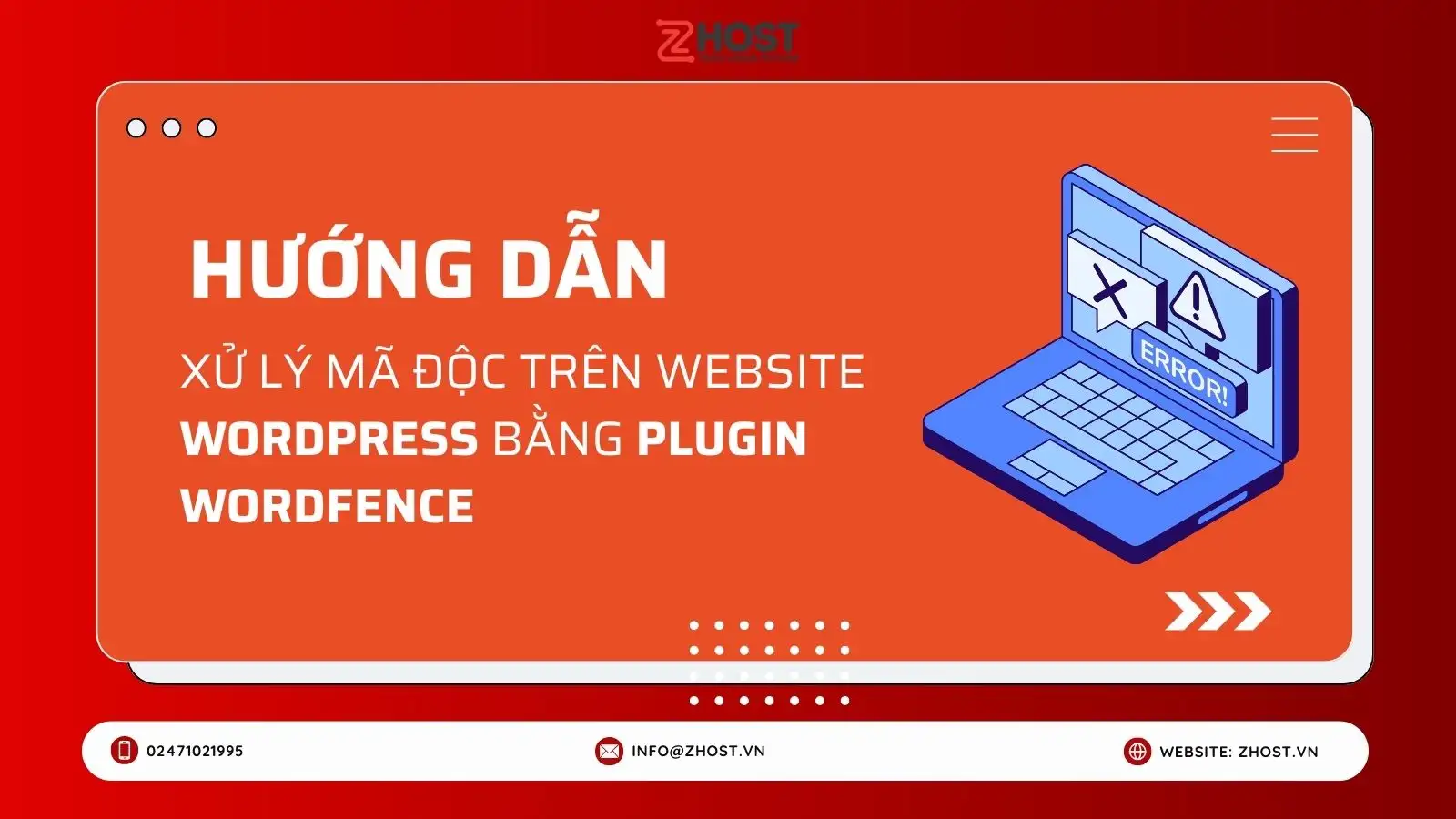
Việc website WordPress bị nhiễm mã độc là vấn đề khiến nhiều người dùng đau đầu. Là mã nguồn mở, WordPress rất dễ bị tấn công nếu bạn sử dụng theme, plugin không rõ nguồn gốc hoặc không thực hiện các biện pháp bảo mật mạnh mẽ.
Khi website bị nhiễm mã độc, bạn có thể gặp phải một số tình huống phổ biến như:
- Website đột ngột báo lỗi (500, trắng trang…) hoặc gặp vấn đề tính năng (cũng có thể do xung đột plugin/theme).
- Xuất hiện các bài viết, nội dung lạ mà bạn không tạo.
- Mã nguồn chứa nhiều tệp tin đáng ngờ.
- Trang chủ bị thay đổi, hiển thị cảnh báo bị hack.
- Người dùng truy cập website bị chuyển hướng đến các trang không mong muốn, quảng cáo, hoặc nội dung không phù hợp.
- Website âm thầm gửi email lừa đảo hoặc spam mà bạn không hề hay biết.
- Kết quả tìm kiếm trên Google hiển thị ngôn ngữ lạ như tiếng Nhật hoặc tiếng Trung Quốc.
- Google, Safari, hoặc Firefox chặn truy cập và cảnh báo nguy hiểm.
- Các chiến dịch quảng cáo bị từ chối vì website chứa mã độc hoặc phần mềm lừa đảo.
Nếu bạn đang gặp phải bất kỳ tình huống nào trên, đừng lo lắng! Hãy theo dõi hướng dẫn của Zhost dưới đây để xử lý mã độc và bảo vệ website WordPress của bạn hiệu quả.
Hướng dẫn thực hiện
Backup dữ liệu website bị nhiễm mã độc.
- Tiếp theo chúng ta sẽ cần backup lại các dữ liệu cần thiết tại website cũ:
- Backup database: Database là nơi lưu trữ dữ liệu của website nên chúng ta cần backup lại kẻo mất dữ liệu.
- Xem hướng dẫn tại đây.
- Sau khi backup xong thì bạn cần tải file ten_file.sql về và lưu giữ nhé.
- Backup thư mục gốc:
- Tiếp theo bạn cần backup lại thư mục gốc để tránh việc khi quét virus và xóa các file không cần thiết sẽ bị hỏng Themes/Plugins.
- Truy cập vào quản trị host và tìm đến domain.com/ sau đó nhấn Select all để chọn tất cả.
- Nhấn Compress để nén tất cả các folder, file đã chọn.
- Sau khi hệ thống nén xong thì bạn hãy tải file mà hệ thống đã nén cho bạn.
- Backup database: Database là nơi lưu trữ dữ liệu của website nên chúng ta cần backup lại kẻo mất dữ liệu.
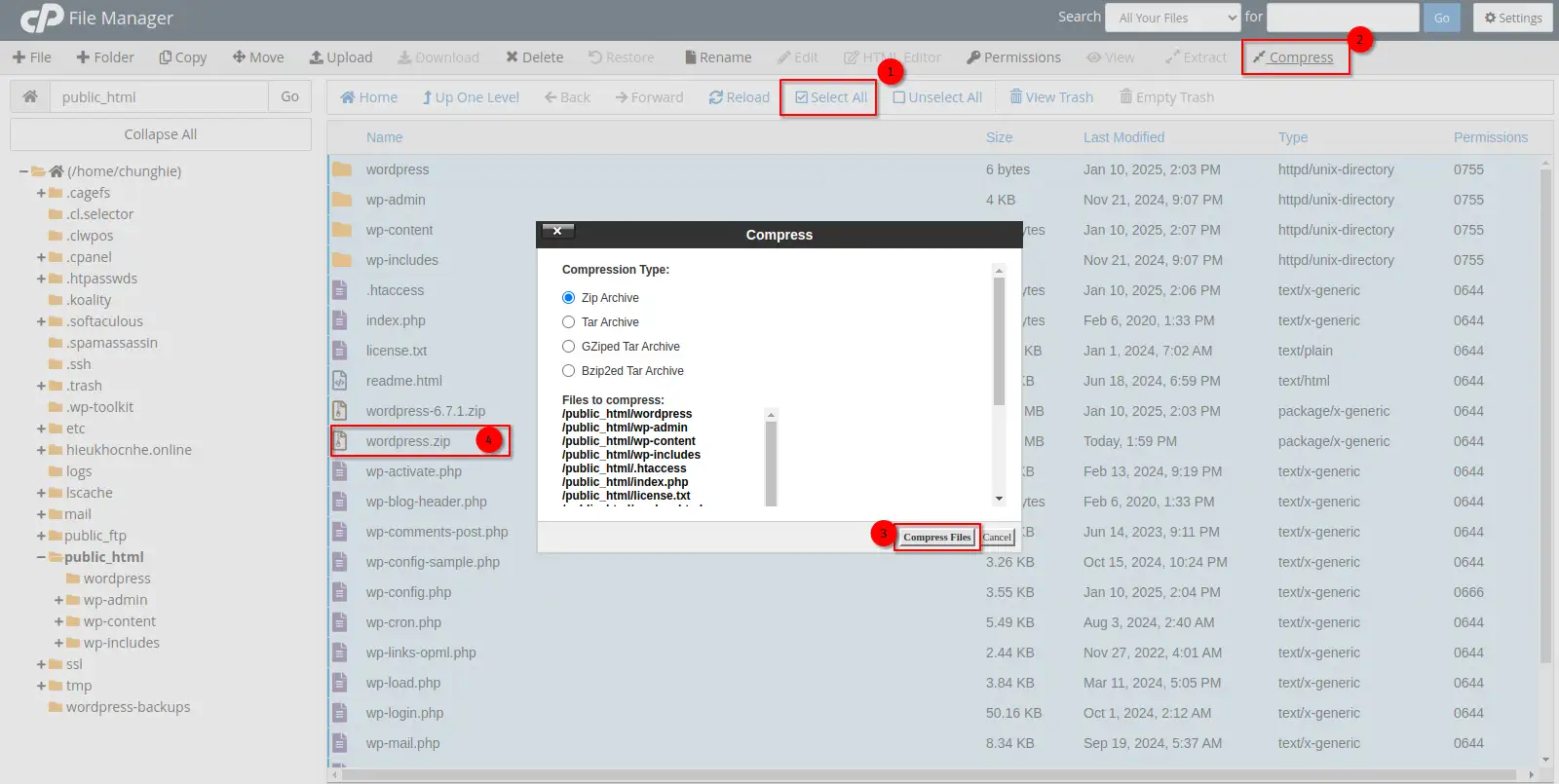
Như vậy bạn đã hoàn tất bước backup dữ liệu của website cũ.
Quét mã độc bằng plugin Wordfence
- Truy cập trang quản trị web, sau đó di chuột vào mục Plugins và nhấn vào phần Add New Plugin.
- Bạn hãy nhấn vào Upload Plugin để tải lên phiên bản cũ của Wordfence. Đây là link để tải phiên bản cũ của Wordfence.
- Mục đích tải phiên bản cũ của Wordfence là chúng ta có thể kích hoạt premium của nó bằng cách sau đây.
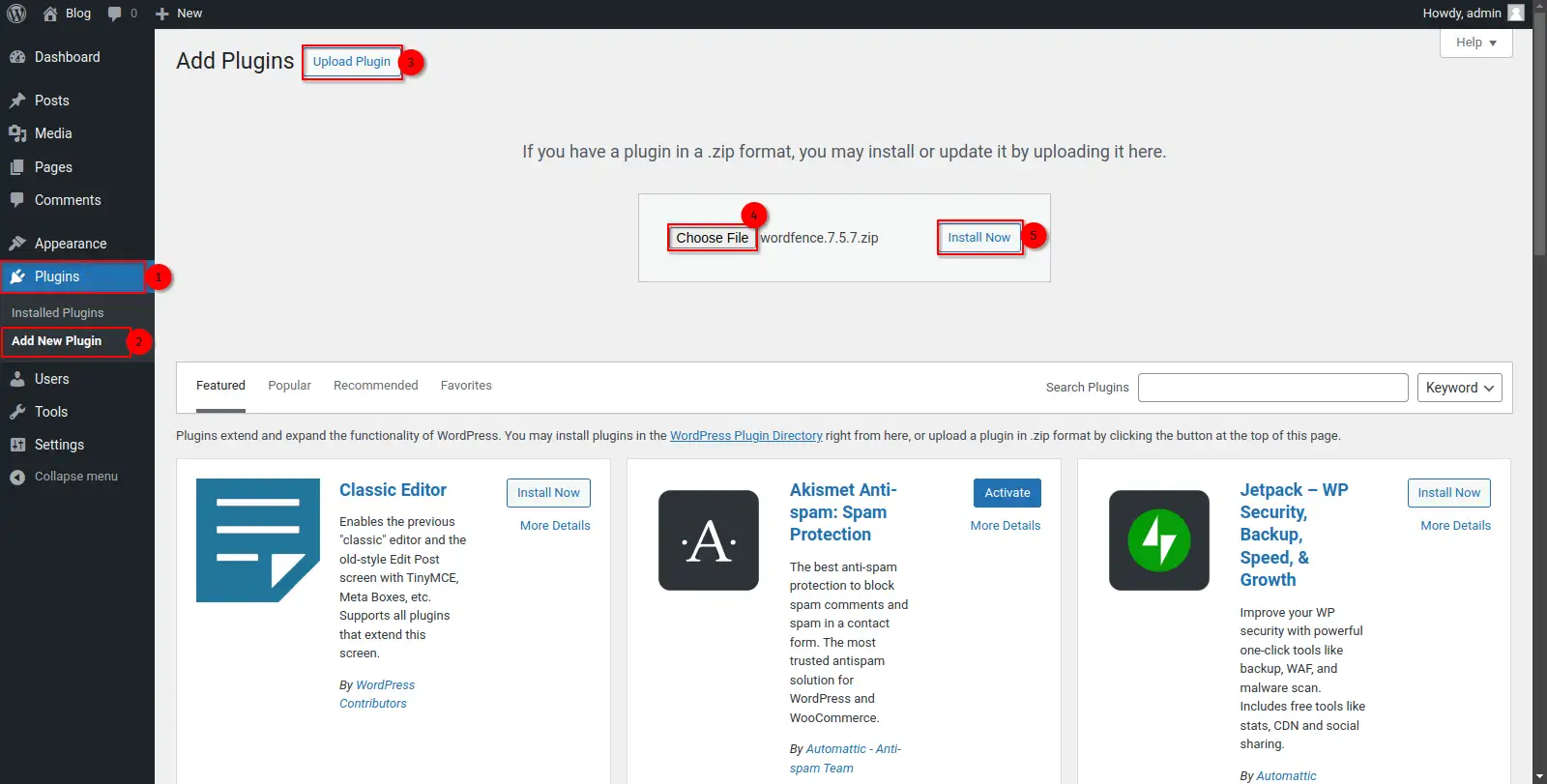
- Khi được điều hướng tới trang Add Plugins thì bạn hãy nhấn Upload Plugin.
- Tiếp đến hãy nhấn vào Choose File và chọn file mà bạn vừa tải về ở bên trên.
- Khi tải file lên hoàn tất thì bạn hãy nhấn Install Now để cài đặt plugin.
- Sau khi đã cài đặt xong plugin thì bạn hãy làm theo hướng dẫn tại đây để có thể bật Wordfence Security Premium.
- Cuối cùng là vào phần Installed Plugins để bật plugin Wordfence Security lên.
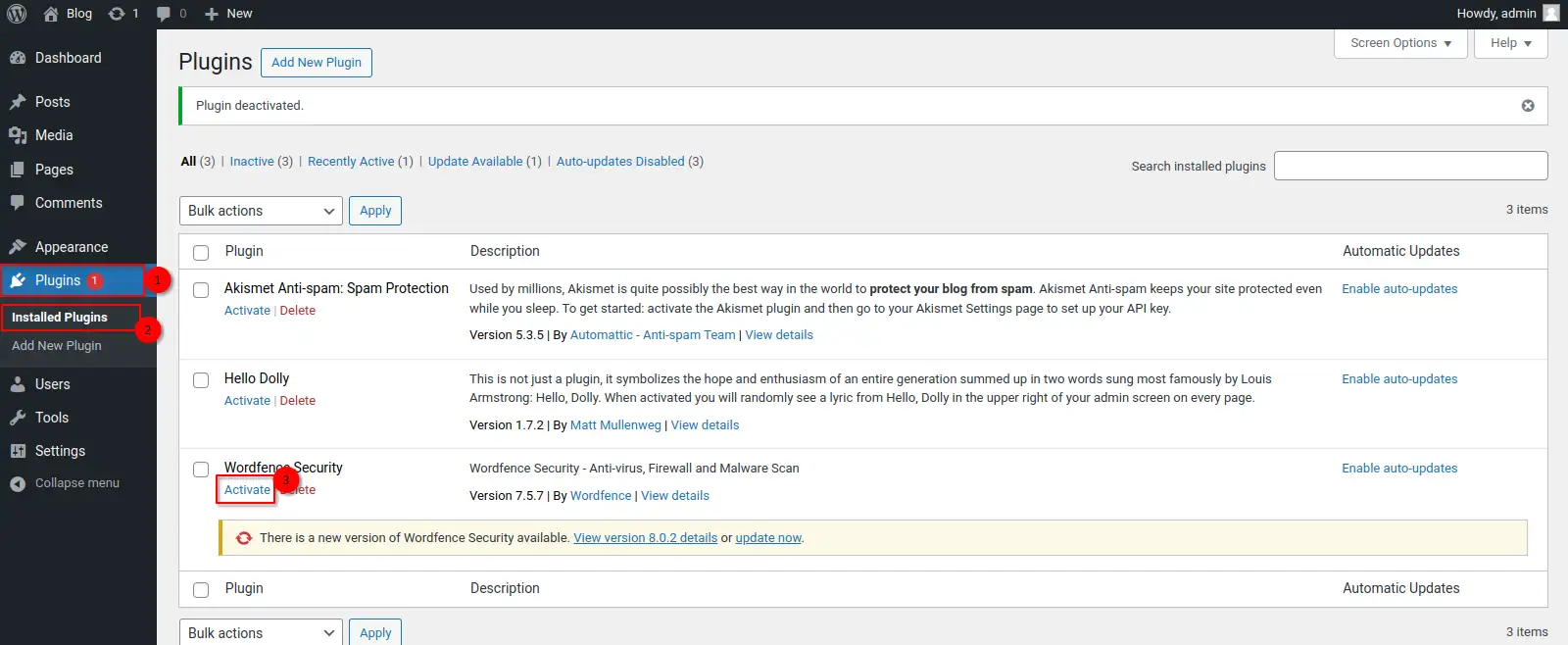
- Sau khi bật plugin lên thì ngay lập tức cột điều hướng bên trái sẽ xuất hiện mục Wordfence và bạn cần di chuột đến và nhấn vào phần Scan.
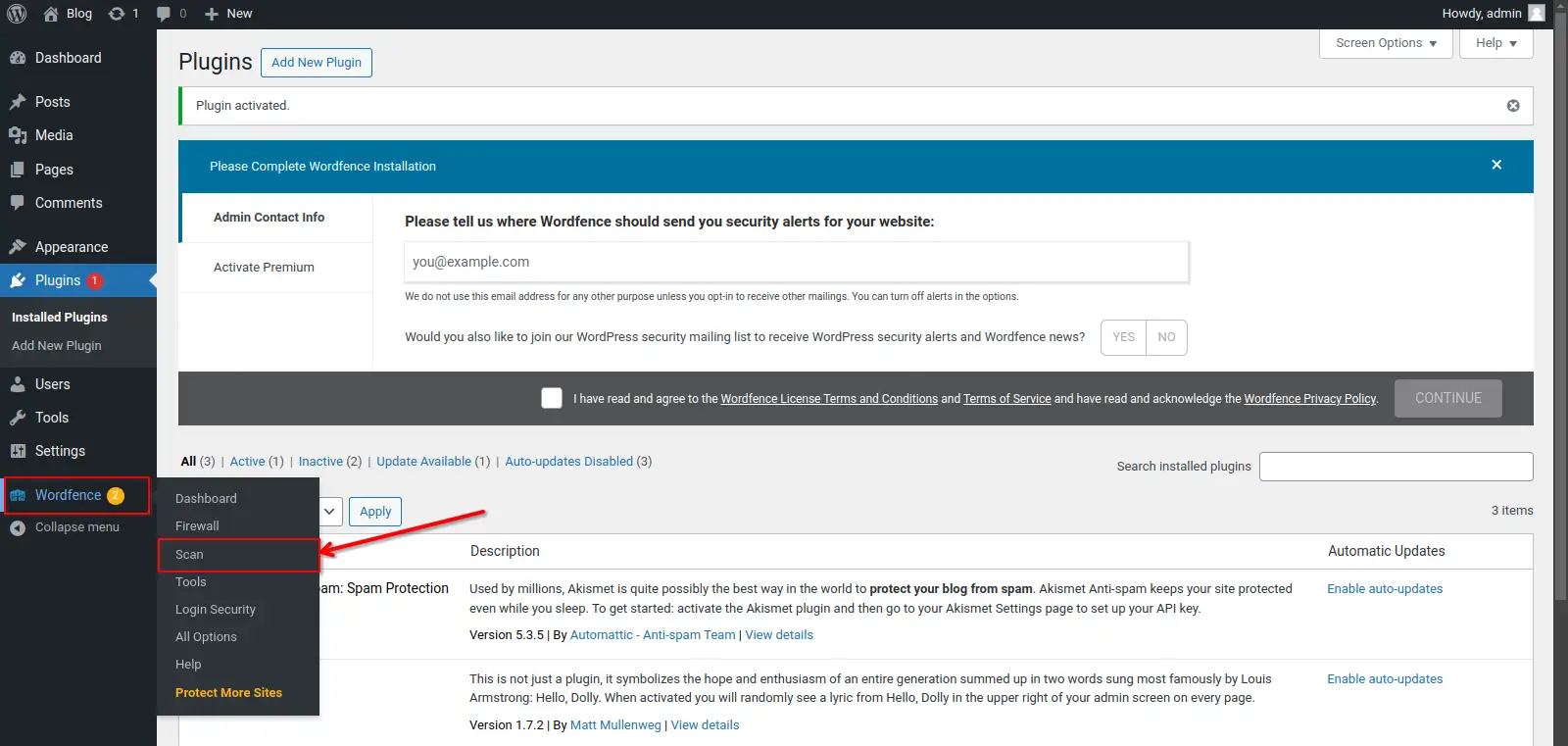
- Khi hệ thống điều hướng bạn đến trang Scan của plugin Wordfence thì sẽ có một pop-up hiển thị lên yêu cầu bạn nhập email để hệ thống gửi thông báo về sự thay đổi của plugin và bạn đồng ý với các chính sách và điều khoản của plugin Wordfence.
- Lúc này bạn cần nhập email của bạn vào.
- Nếu như bạn muốn gửi thông báo về email của bạn khi có sự thay đổi của plugin thì bạn hãy nhấn YES, nếu không thì hãy nhấn NO.
- Bạn cần nhấn chọn ô bên dưới để đồng ý với chính sách và điều khoản của plugin Wordfence.
- Cuối cùng là nhấn CONTINUE để xác thực với plugin.
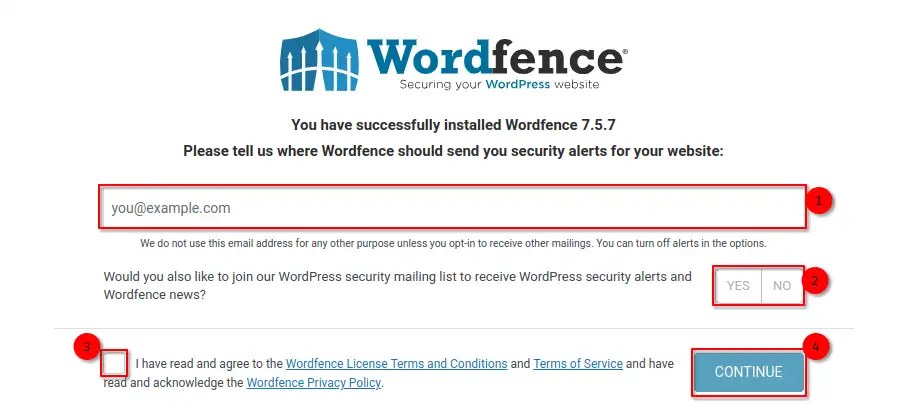
- Sau khi hoàn tất các bước trên thì bạn hãy nhấn START NEW SCAN để quét mã độc.
Lưu ý: Khi quét mã độc thì bạn phải ở nguyên trang để quét, nếu như bạn chuyển sang trang khác thì Wordfence sẽ tạm dừng việc quét mã độc.
- Khi Wordfence quét hoàn tất, nếu như website WordPress của bạn chứa mã độc tại các file, folder, plugins, themes nào thì sẽ hiển thị ở bên dưới rất chi tiết.
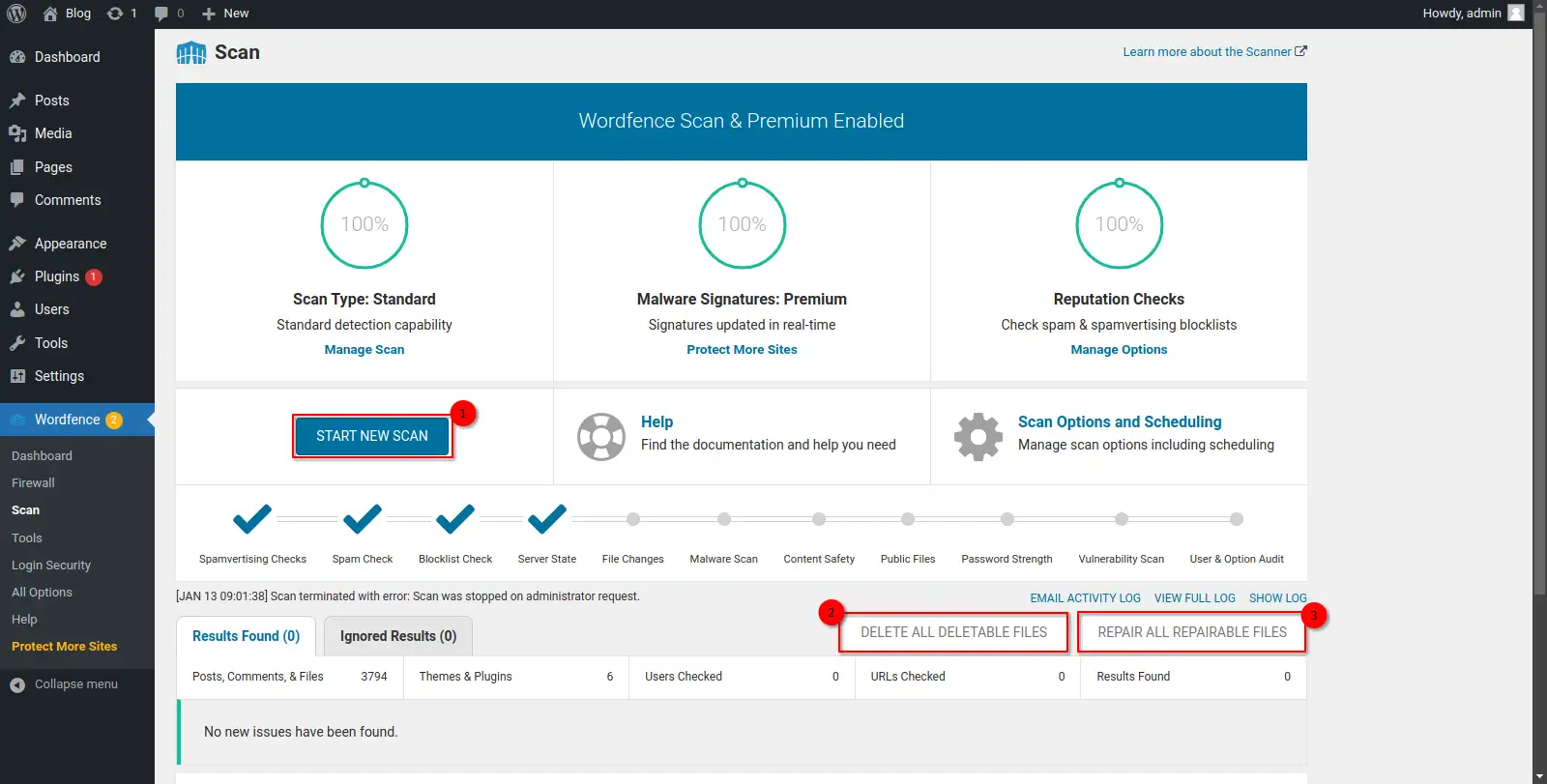
Xử lý mã độc
- Trường hợp bạn bị mã độc dính tại các file, folder
- Bạn cần nhấn DELETE ALL DELETABLE FILES để xóa các file bị dính mã độc và bạn cần nhấn tiếp vào REPAIR ALL REPAIRABLE FILES để khôi phục lại các file đã bị xóa.
- Sau đó, bạn hãy nhấn START NEW SCAN để quét thêm một lần nữa. Nếu như các file, folder vẫn dính mã độc thì bạn cần thay chúng thành các file mới của phiên bản WordPress tương ứng.
- Trường hợp mã độc dính vào các plugins thì chúng ta sẽ Deactive và cài lại plugin đó.
- Trường hợp mã độc dính vào theme thì chúng ta cần liên hệ với nhà cung cấp theme đó để được hỗ trợ chuyên sâu.
Như vậy bạn đã hoàn tất bước xử lý mã độc bằng plugin Wordfence. Nếu như bạn muốn xem cách sửa các file, folder bị dính mã độc bằng cách thay chúng với phiên bản WordPress tương ứng thì hãy xem tại đây.
Việc xử lý mã độc không chỉ giúp website của bạn an toàn mà còn bảo vệ uy tín doanh nghiệp và trải nghiệm người dùng. Để phòng tránh các sự cố tương tự trong tương lai, hãy luôn cập nhật phiên bản WordPress, theme và plugin mới nhất, đồng thời áp dụng các biện pháp bảo mật phù hợp. Chúc các bạn thành công.

















